Hvorfor er det en feil på en video og hvordan du løser den på en vellykket måte
I denne innovative verdenen for å lage videoinnhold, feil i videoer har vært en felles utfordring. Feil kan være tydelige som stamming, pikselering, frysing eller andre visuelle forvrengninger som forstyrrer den sømløse visningen du kan oppleve. Og vi kan ikke benekte hvor nedslående frustrasjonen til en glitchy video er. På den annen side krever det ikke alltid avansert ekspertise å ta opp dette problemet på videoer. Så lenge du bruker riktig systematisk tilnærming med riktig verktøy, kan du sikkert løse det nevnte problemet. Heldigvis ble denne artikkelen laget for å lede deg til det riktige verktøyet og prosessen der du seirende kan ha en ren video etterpå. Les derfor med og se hvordan du løser videofeilene dine med Zoom, FB, Twitter, etc.!

SIDEINNHOLD
Del 1. Hvorfor feiler en video
Problemet med å ha en glitchy video oppstår på grunn av ulike årsaker. Derfor avhenger feilsøking av slike problemer på videoer av å forstå problemkilden. Nå, hvis du opplever noen videofilfeil, er det vanligvis en elimineringsprosess for å bestemme og fikse det spesifikke problemet. Derfor, her er de vanlige årsakene til at en videofil kan oppleve feil:
- Ødelagt videofil:
Hvis videofilen din er ødelagt, kan den forårsake feil når du begynner å spille den av. For eksempel, hvis du har en MP4-video for å se om problemet skyldes en ødelagt MP4-fil, kan du prøve å spille av en annen fil og se om problemet vedvarer.
- Maskinvareproblemer:
Et av de vanlige problemene som resulterer i videofeil er problemet med datamaskinens maskinvare. Dette inkluderer RAM eller grafikkort. Så sørg for at maskinvaren din oppfyller kravene for jevn videoavspilling.
- Codec-problemer:
Før du vet hvordan du fikser feilvideo, må du vite om potensielle problemer med kodeker. Vit at manglende eller feil kodeker kan føre til feil fordi, som vi vet, kodeker er komponenter som fungerer for å komprimere og dekomprimere videofiler. Sørg derfor for at mediespilleren har de nødvendige kodekene installert.
- Nettverksproblemer:
En dårlig eller overbelastet internettforbindelse kan også føre til bufferproblemer og feil, spesielt hvis du streamer en videofil på nettet. Av denne grunn kan det være lurt å alltid sjekke påliteligheten og hastigheten til internettforbindelsen din eller prøve en kablet tilkobling hvis du kan.
- Skadelig programvare eller virus:
Normalt vil skadelig programvare forstyrre ulike aspekter av systemet, for eksempel videoavspilling. Derfor må du kjøre en grundig antivirusskanning for å sikre at systemet ditt er rent.
- Mismatch på oppløsning og bildefrekvens:
Til slutt, når du spiller av en video med en bildefrekvens og oppløsning som ikke støttes av maskinvaren og skjermen du bruker, kan det føre til videofeil. For eksempel kan maksimal oppløsningsstøtte for enkelte spillere være 1080p. Hvis du spiller av en video med en 4K-oppløsning, bildet kan være forferdelig, og du kan føle at rammen faller og feiler.
Hva kan du gjøre med det? Bare sørg for at videoinnstillingene samsvarer med egenskapene til systemet ditt.
Del 2. Slik fikser du glitch-video
Med årsakene til at videoer får feil, må du ha den beste løsningen for å fikse det. Med det, tillat dette Vidmore Video Fix å hjelpe deg. Videmore Video Fix er en programvare spesielt utviklet for å reparere ulike problemer i videoer, for eksempel korrupsjon, skade, flimring og til og med feil. Videre er programvareverktøyet utstyrt med flotte funksjoner for å løse vanlige problemer som avspillingsfeil, lyd-/videosynkroniseringsproblemer og andre typer videofilkorrupsjon. Dessuten er den i stand til å fikse glitrende videoer på tvers av en rekke formater, inkludert MOV, MP4, 3GP og mer. Bortsett fra det, skiller Vidmore Video Fix seg ut for sin pålitelige evne til å analysere og reparere ulike videoproblemer, inkludert kodekrelaterte feil og problemer med manglende rammer.
Dessuten har denne Vidmore Video Fix et brukervennlig og lett å mestre grensesnitt, som gjør det tilgjengelig og enkelt å navigere selv for brukere uten avansert teknisk kunnskap innen videoreparasjon. Denne videoredigeringsprogramvaren gir deg en sømløs opplevelse, og sikrer deg enkelhet i prosessen og påliteligheten til å fikse videoer. Du må også vite at Vidmore også tilbyr flere suiter for å forbedre videoredigeringsmulighetene dine, for eksempel en videokonverter, skjermopptaker og mange flere å nevne. I mellomtiden vil du finne detaljerte trinn for bruk av Vidmore Video Fix om hvordan du fikser Snapchat og andre videofeil.
Nøkkelegenskaper:
- Rask filfiksingsprosess.
- Støtte for mange videoformater med AI-teknologi.
- Forhåndsvisning for å sjekke de fikserte glitrende videoene.
- Intuitivt grensesnitt og arbeidsområde.
Trinn 1. Programvareinstallasjon
Det første du må gjøre er å laste ned og installere videoredigeringsprogramvaren på datamaskinen din. Ikke bekymre deg. Denne prosessen vil ikke ta mye av tiden din. For å gjøre det, klikk på Gratis nedlasting knappene ovenfor, velg den som passer til ditt operativsystem, og følg installasjonsprosessen.
Trinn 2. Last opp den glitchy-videoen
Når verktøyet er klart på enheten din, start det og last opp den glitchy videoen du må reparere. For å gjøre det, klikk på den røde I tillegg til knappen på venstre side av grensesnittet, etterfulgt av å laste opp eksempelvideoen på høyre side når du trykker på den blå I tillegg til knapp.
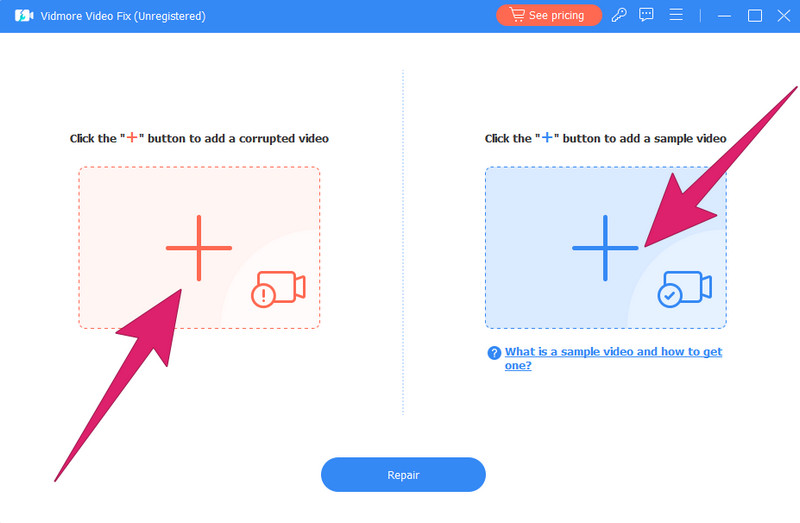
Trinn 3. Fiks den glitchy videoen
Når videoene allerede er lastet opp, sjekk og se gjennom mediedetaljene for referanse. Deretter trykker du på Reparere knappen, som du vil se nederst i midten av grensesnittet, for å starte den raske reparasjonsprosessen.
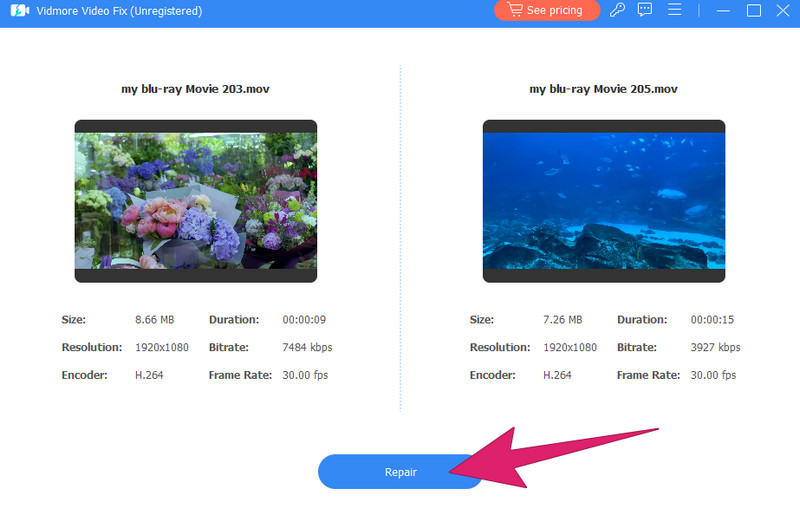
Trinn 4. Forhåndsvis og lagre den reparerte videoen
Så enkelt som det, kan du nå klikke på Forhåndsvisning for å sjekke videoutgangen før du lagrer og eksporterer den. Du har også muligheten til å klikke Reparer andre videoer hvis du ønsker å endre videokilden. Ellers trykker du på Lagre-knappen for å eksportere den.
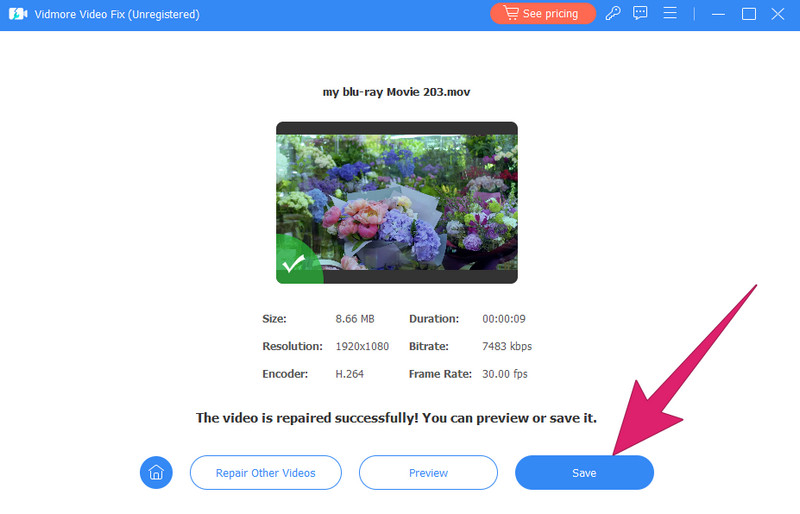
Del 3. Vanlige spørsmål om glitchy videoer
Hva er en feilvideo?
En feilvideo er en type video som med vilje er utført for å skape visuelle feil, forvrengninger eller uventede artefakter. Dessuten har videoer med slike feil ofte forstyrrelser i den normale flyten, noe som gir en digital eller surrealistisk estetikk.
Hva er feileffekten i videoen?
Feileffekten i video refererer til bevisst introduksjon av visuelle forvrengninger, forstyrrelser eller anomalier for å skape en estetikk som minner om digitale feil.
Hva er en videostamming?
En videostamming er en hendelse der en videoavspilling viser periodiske korte fryser eller pauser som forstyrrer den jevne flyten av bevegelse. Dette er forårsaket av faktorer som inkluderer programvareproblemer, utilstrekkelige maskinvareressurser eller problemer med selve videofilen.
Konklusjon
Denne artikkelen kommer med årsakene til at ulike Zoom-videoer feiler, sammen med deres generelle måter å fikse dem på. I tillegg dekker den en bedre løsning for å fikse slike glitchy videoer ved å bruke et perfekt verktøy for det, som er Vidmore Video Fix.


